Kuidas kasutada oma iPhone’i meilirakendust igal ajal automaatselt saadetavate meilide ajastamiseks
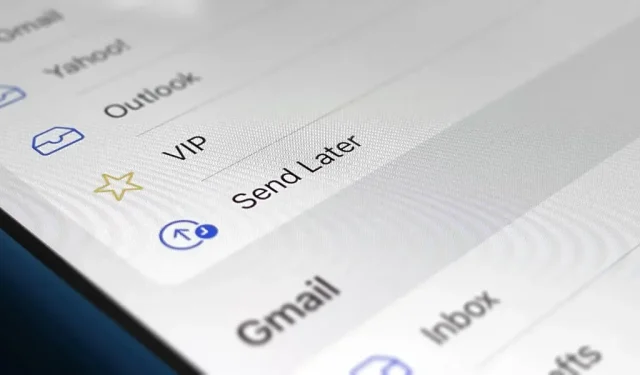
Enam ei pea te oma iPhone’is kasutama kolmanda osapoole meiliklienti, et ajastada sõnumite saatmine igal ajal. Apple on oma meilirakendusse lisanud ajastamise ja see töötab kõigi teie kasutatavate meiliklientidega, olgu selleks iCloud, Gmail, Yahoo, Outlook või mis iganes.
Proovimiseks veenduge, et kasutate oma iPhone’is iOS 16 (veel beetaversioon), seejärel käivitage või avage mis tahes meilikontolt rakenduses Mail mustand. Kui olete valmis saatmise hilisemaks ajastamiseks, vajutage pikalt saatmisnuppu.
Menüüst saate valida eelseadistatud kellaajad, nagu Saada täna õhtul ja Saada homme, või kasutada nuppu Saada hiljem, et valida oma kuupäev ja kellaaeg. Kui kasutate nuppu “Saada hiljem”, klõpsake pärast kuupäeva ja kellaaja määramist lihtsalt nuppu “Valmis”.
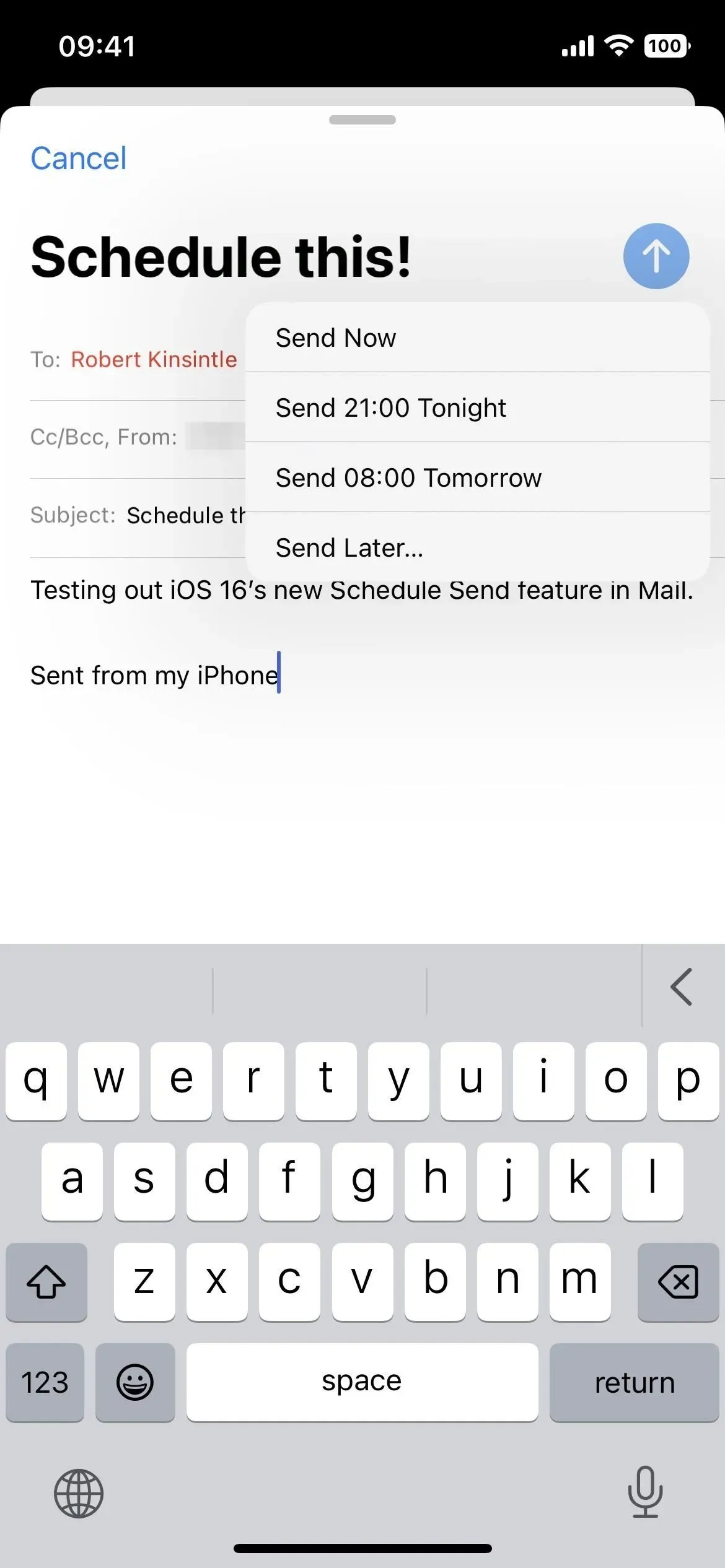
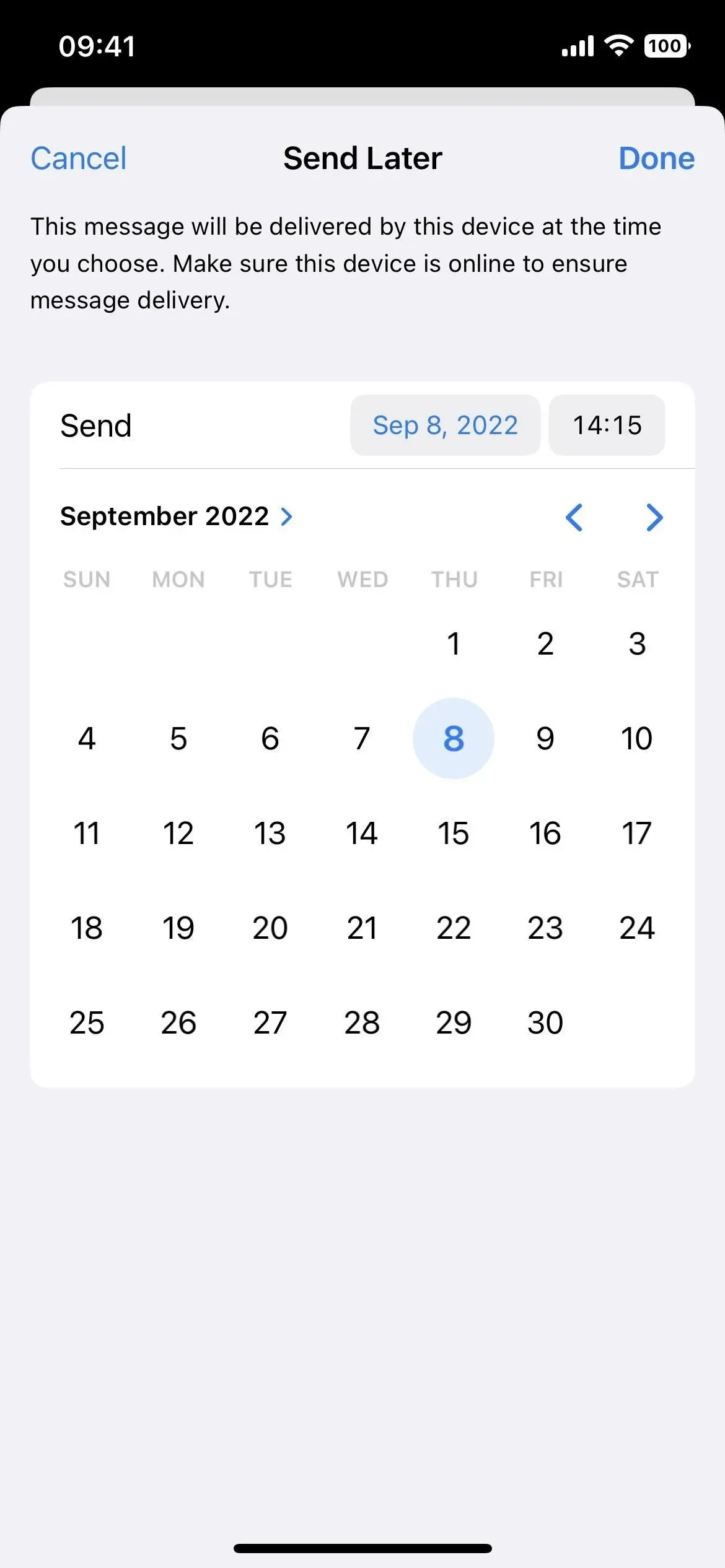
Olenemata valitud kuupäevast ja kellaajast saate ajastatud e-kirju vaadata oma postkastiloendi uuest kaustast Saada hiljem. Kaustas peaksite nägema iga sõnumi automaatse saatmise kuupäeva ja kellaaega. Kui te ei soovi enam meili saata, saate selle kustutada nagu iga teise mustandi.
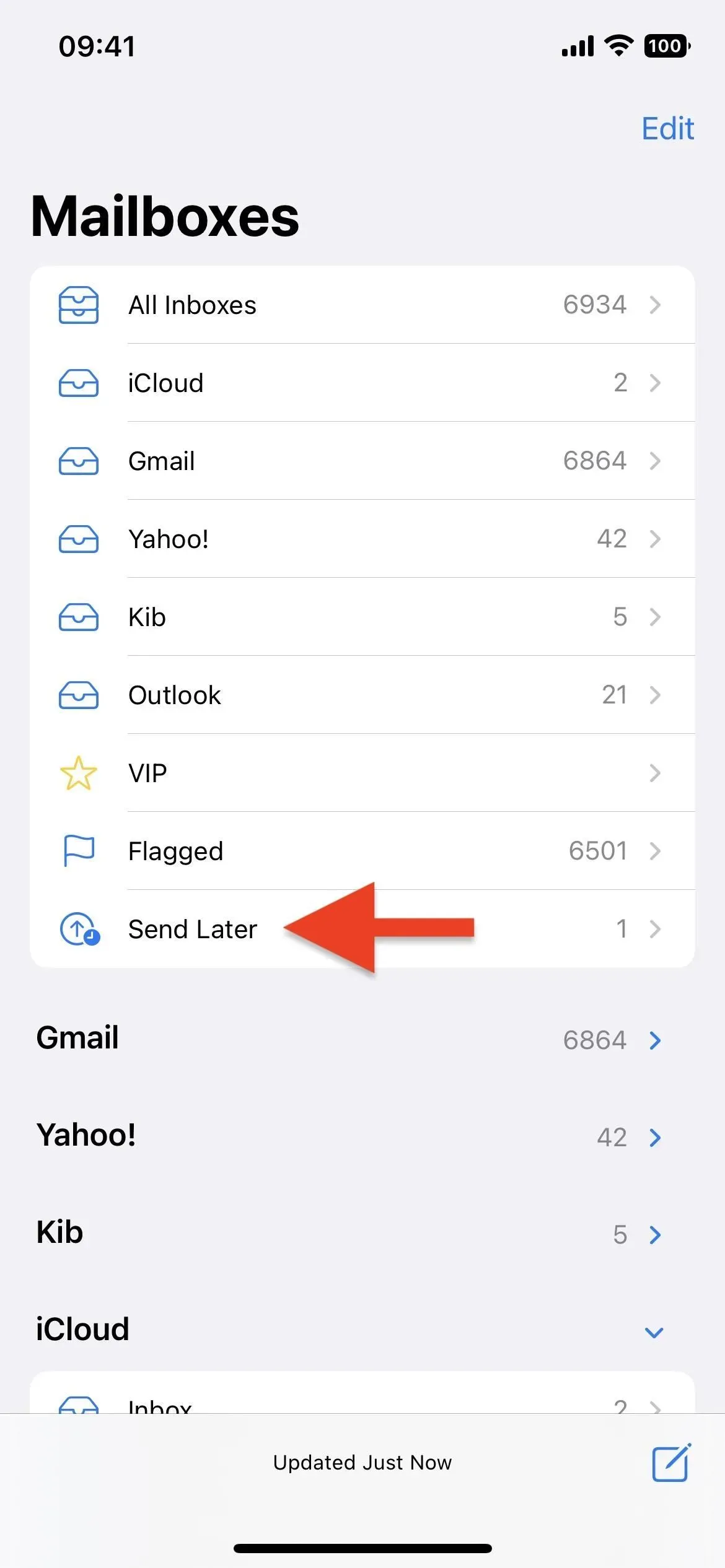
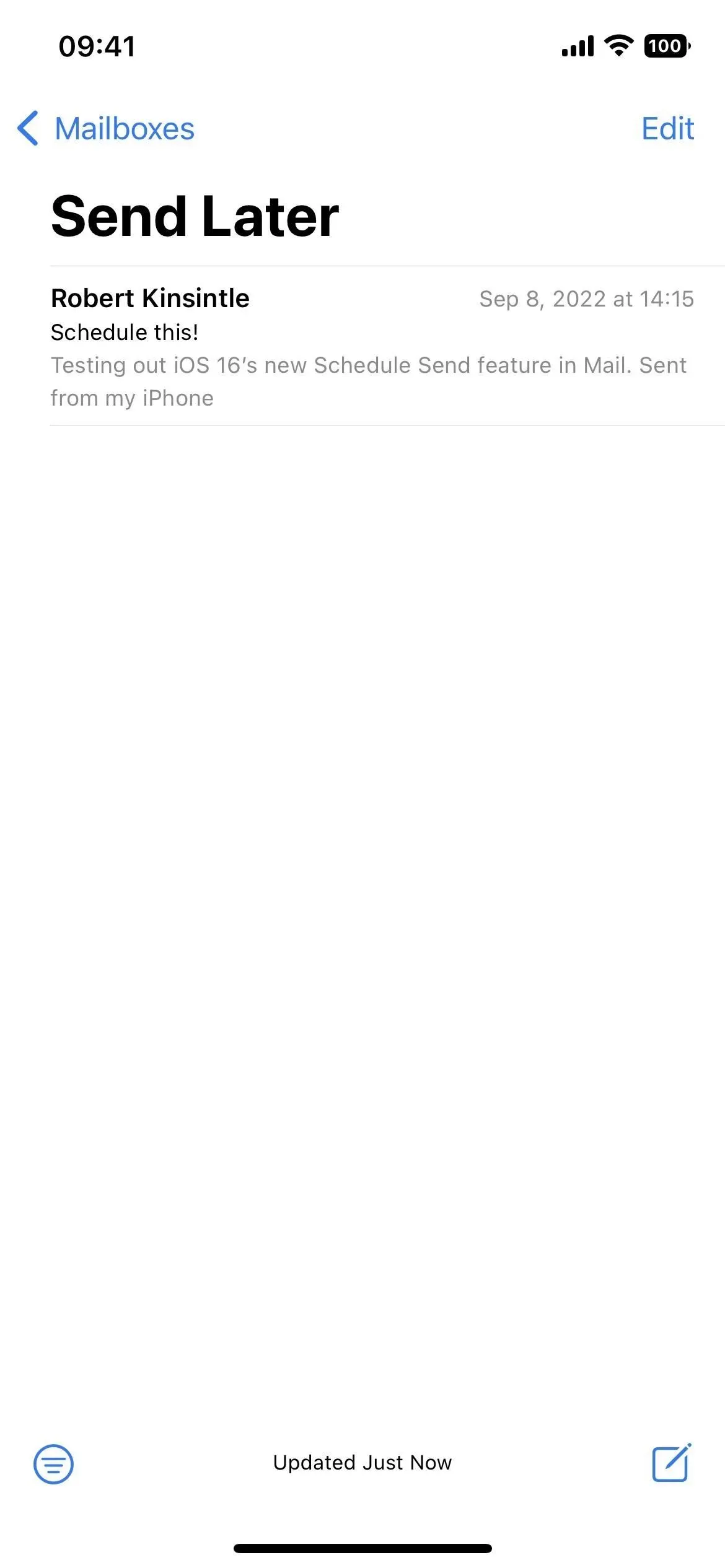
Kui soovite kuupäeva ja kellaaega muuta, avage mustand ja klõpsake valiku “See e-kiri saadetakse [kuupäev] kell [kell]” kõrval “Muuda”. Ilmub sama liides “Saada hiljem”, et saaksite selle üle kanda. . Selle täielikuks kustutamiseks (sellest ei saa mustandit) võite klõpsata käsul „Tühista saatmine hiljem” või muudatuste salvestamiseks „Valmis”.
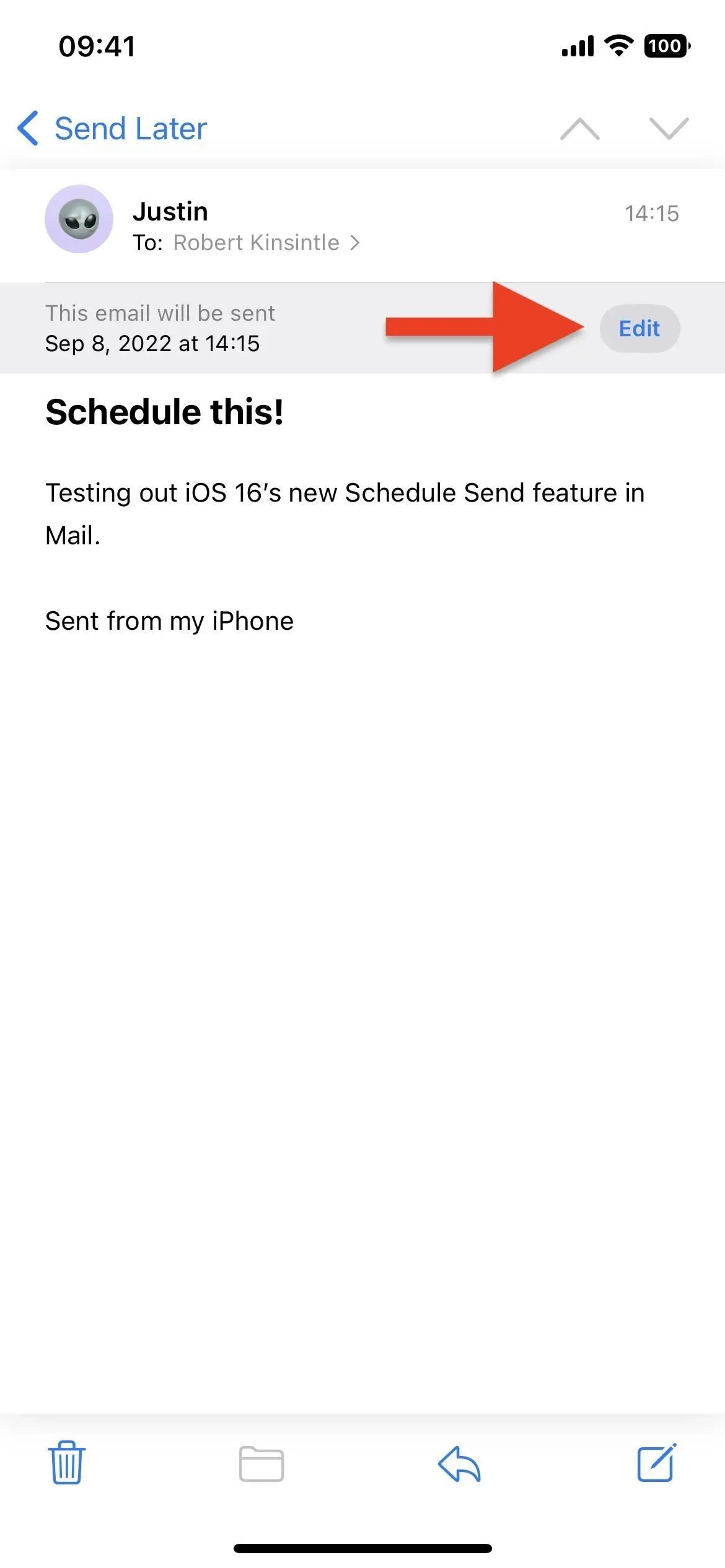
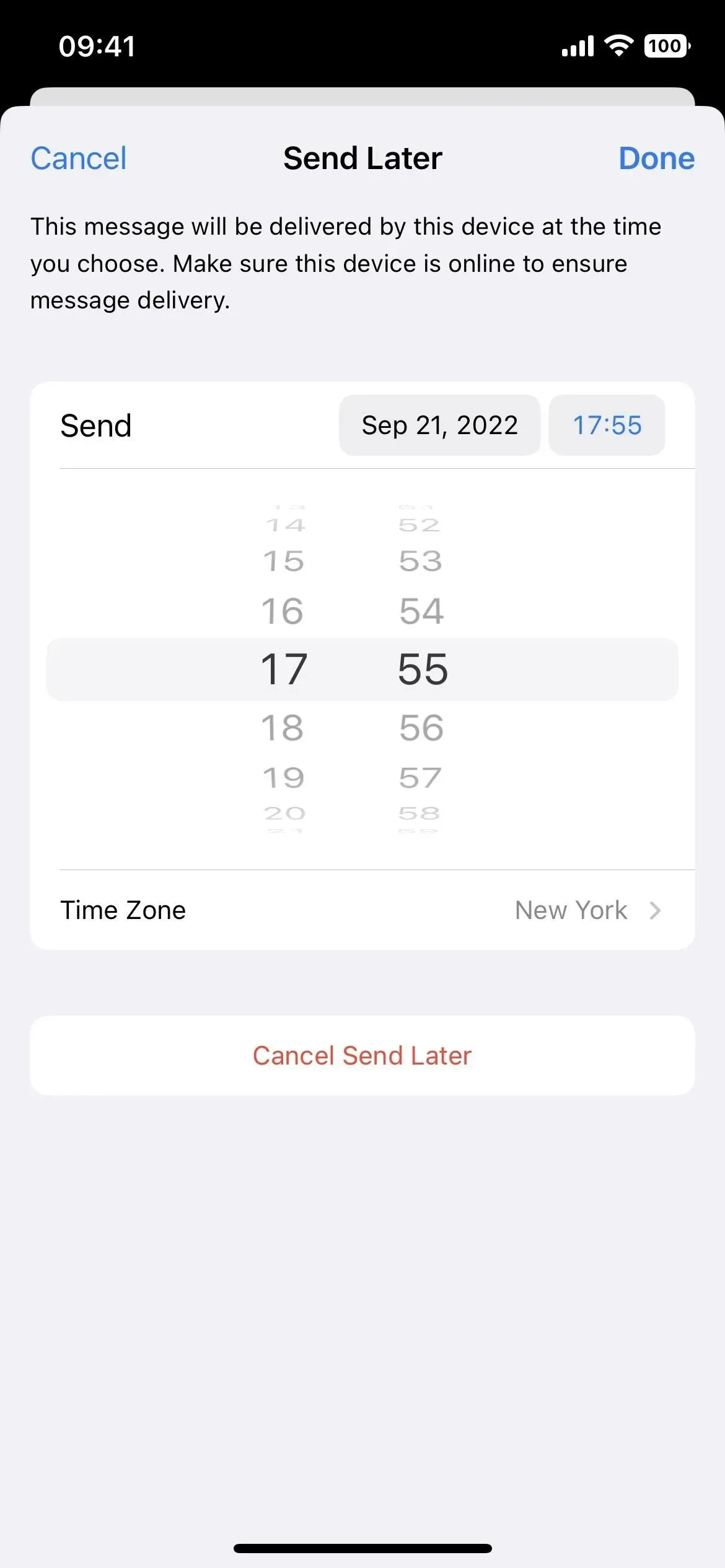
„Saada hiljem” ei sünkroonita iCloudiga ega ühegi teie meilikontoga, kuna see on seadme funktsioon, mis tähendab, et see töötab ainult lähteseadmest. Et Mail saaks ajastatud sõnumi edukalt saata, peab teie iPhone olema kohaletoimetamise tagamiseks määratud ajal võrgus.
Kui teie iPhone ei ole määratud ajal Internetiga ühendatud, teisaldab Mail teie meilid kaustast Saada hiljem kausta Väljundkaust. Sõnum saadetakse automaatselt kohe, kui teie iPhone loob Interneti-ühenduse – meilisõnumeid ei tühistata täielikult.



Lisa kommentaar